Dalam kehidupan kerja yang serba cepat saat ini, barcode telah menjadi tool yang sangat berguna untuk menyederhanakan berbagai proses.
Mulai dari manajemen inventaris, transaksi pembayaran, hingga berbagi informasi, barcode membantu mempermudah tugas sehari-hari di berbagai bidang pekerjaan.
Tidak hanya itu, banyak juga perusahaan yang menggunakan barcode untuk melacak produk, mengelola data, dan meningkatkan efisiensi operasional, lho.
Jika kamu ingin membuat barcode untuk keperluan pekerjaan atau bisnis, kamu bisa melakukannya dengan mudah dan bahkan secara gratis.
Artikel dari Dealls kali ini akan membahas cara membuat barcode di Canva, Excel, hingga membuat barcode dari link secara online.
Adapula, cara membuat barcode produk, QR Code, dan banyak lagi, termasuk cara membuat QR Code gratis selamanya.
Yuk, simak hingga tuntas!
Jenis-Jenis Barcode
Sebelum membahas cara membuat barcode, ada baiknya kita mengenal berbagai jenis barcode terlebih dahulu.
Barcode sudah menjadi bagian dari kehidupan sehari-hari, mulai dari proses belanja di supermarket hingga transaksi pembayaran digital.
Namun, tahukah kamu bahwa setiap jenis barcode memiliki fungsi yang berbeda tergantung pada informasi yang disimpan?
Berikut beberapa jenis barcode yang umum digunakan, dilansir dari Kassen.
1. UPC (Universal Product Code)
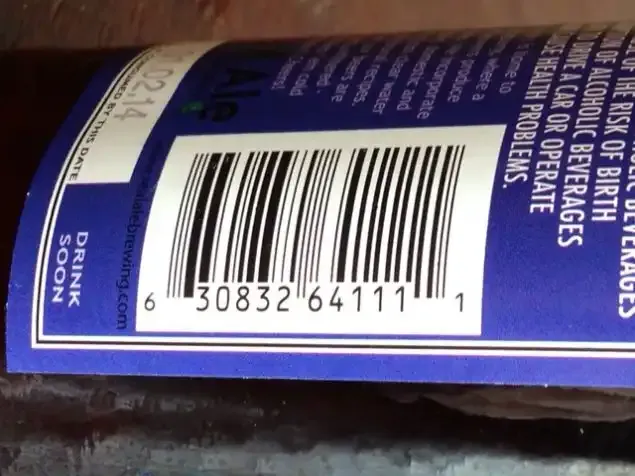
UPC (Universal Product Code) adalah jenis barcode yang paling sering kita temui pada produk-produk konsumsi sehari-hari.
Biasanya, barcode ini terpasang pada barang-barang yang dijual perusahaan retail dan supermarket, seperti air mineral, kopi, makanan kemasan, dan lainnya.
Barcode UPC, yang juga dikenal sebagai Barcode 1D (satu dimensi), menyimpan data dalam urutan linier (horizontal). Ia menggunakan garis-garis vertikal dengan berbagai lebar dan spasi untuk mengkodekan informasi.
Fungsi utama dari UPC adalah mempermudah proses transaksi di kasir, membantu memantau inventaris, dan mengelola data produk secara efisien.
2. QR Code (Quick Response Code)

Mungkin kamu sudah tak lagi asing dengan QR Code.
QR Code adalah jenis barcode dua dimensi yang dapat menyimpan lebih banyak informasi dibandingkan dengan barcode satu dimensi, seperti UPC.
Berbeda dengan UPC yang berbentuk linier, QR Code berbentuk kotak dengan pola hitam putih dan dapat dipindai menggunakan smartphone atau perangkat pemindai khusus.
QR Code sering digunakan dalam berbagai aplikasi digital, seperti pembayaran QRIS, e-payment hingga berbagi link atau URL, seperti barcode link Google Form atau link lokasi Google Maps hingga QR Code My Pertamina.
Lantas, apa perbedaan barcode dengan QR Code? QR Code dapat menyimpan lebih banyak informasi dalam berbagai format, seperti teks, email, situs web, foto, atau video.
Sementara itu, barcode tradisional (seperti UPC) hanya dapat menyimpan data berupa teks dan angka.
3. PDF417

PDF417 adalah jenis barcode dua dimensi yang berbentuk memanjang, mirip dengan barcode UPC, tetapi dengan kemampuan menyimpan lebih banyak data.
PDF417 sering digunakan dalam aplikasi yang memerlukan ruang lebih besar untuk data, seperti tiket pesawat, boarding pass, dan tiket kereta.
Bentuknya yang memanjang lebih efisien untuk menyimpan data pada dokumen fisik atau digital.
Baca Juga: 5 Cara Membuat Link WA Me agar Bisa Langsung Chat, Mudah!
Cara Membuat Barcode
Membuat barcode yang tepat untuk produk atau layanan dapat membantu mempermudah pengelolaan data dan transaksi.
Beruntungnya, sekarang ada banyak cara membuat barcode online secara gratis, baik melalui perangkat komputer maupun HP..
Lantas, bagaimana langkah pembuatan barcode? Berikut ini, kamu akan menemukan 5 cara membuat barcode sesuai kebutuhan, baik itu untuk produk, pembayaran, link, atau berbagai aplikasi lainnya.
1. Cara Membuat Barcode via Canva
Jika kamu bertanya apakah di Canva bisa membuat barcode? Jawabannya bisa! Di Canva kamu bisa membuat kode QR (sejenis barcode) menggunakan fitur "Aplikasi" dan "Kode QR".
Nah, kamu bisa membuatnya baik melalui laptop maupun HP. Berikut adalah cara membuat barcode online melalui Canva yang bisa kamu ikuti.
Cara Membuat QR Code via Canva di Laptop
a. Kunjungi situs canva.com dan login menggunakan email atau klik “Daftar” jika kamu belum memiliki akun.
b. Cari menu “Apps/Aplikasi” yang terletak di panel sisi kiri penyuntingan Canva.
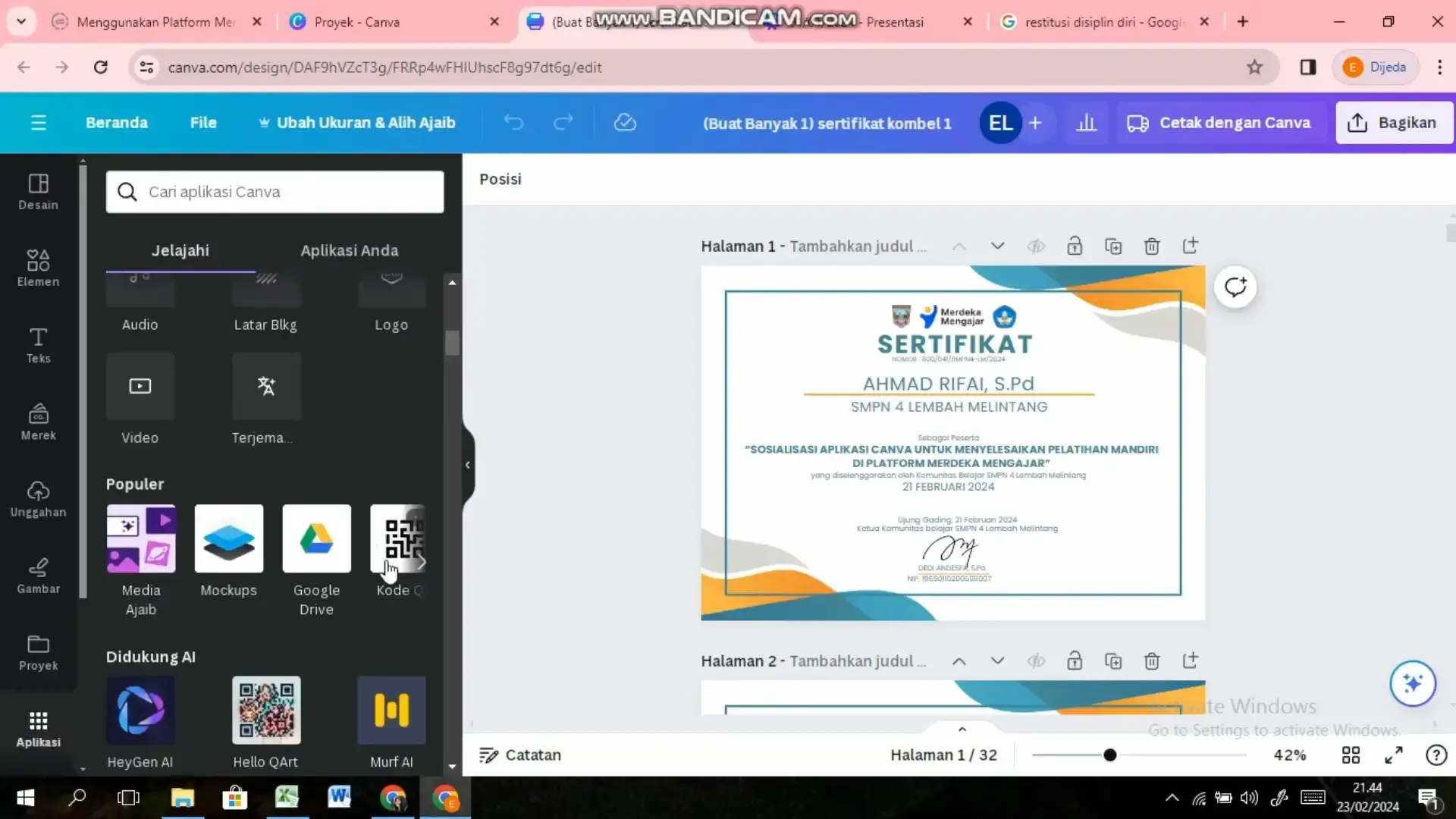
c. Gulir ke bawah hingga menemukan "QR Code/Kode QR" dari pilihan yang muncul.
d. Salin dan tempelkan link atau URL halaman yang ingin kamu buatkan QR Code (misalnya, link profil Instagram, link Google Form, link lokasi Google Maps, link Google Drive, situs web, dan sebagainya).
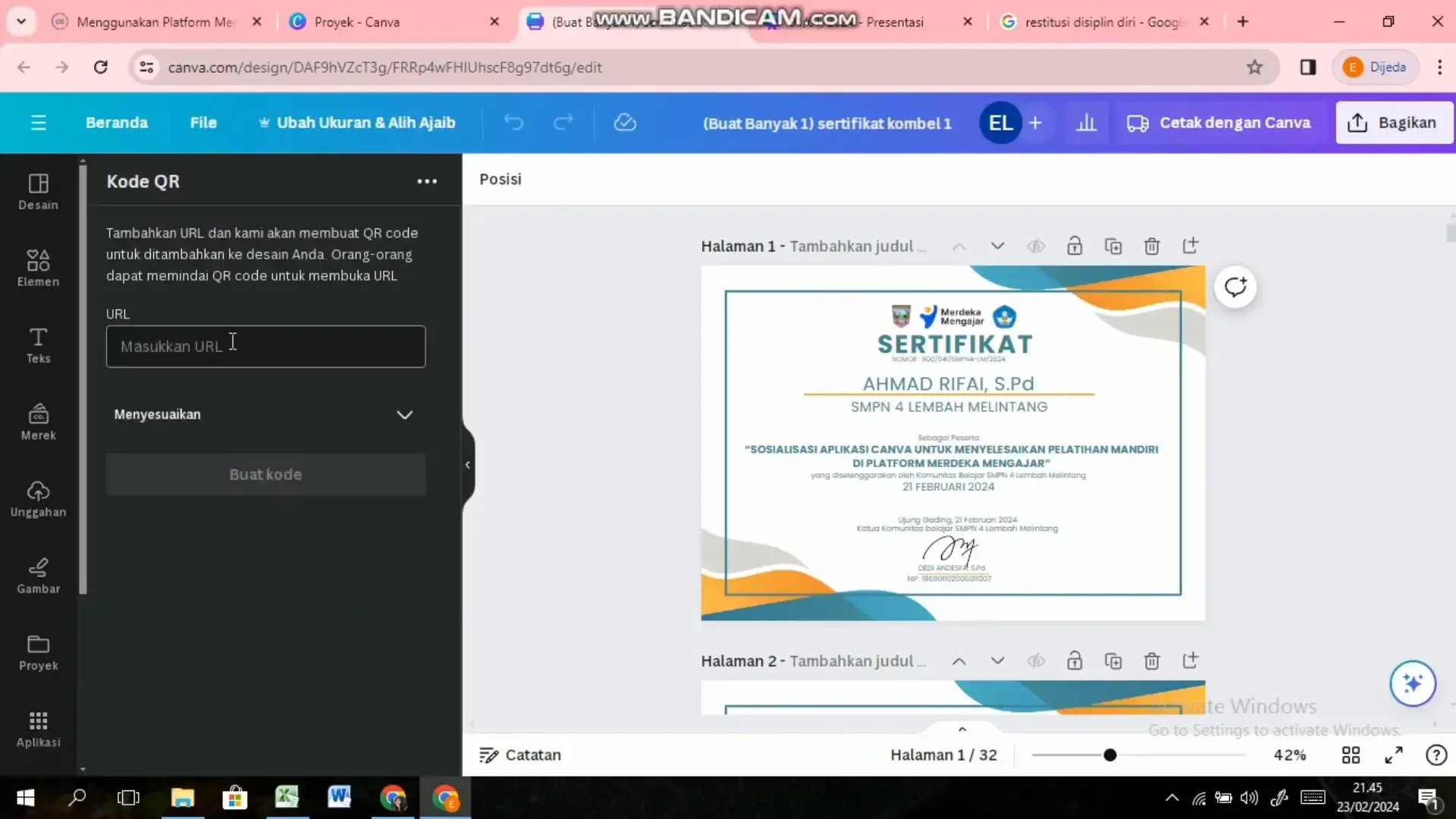
e. Klik "Generate QR Code" untuk membuat QR Code.
f. Terakhir, pilih "Download QR Code" untuk mengunduh QR Code yang telah kamu buat.
Cara Membuat QR Code via Canva di HP
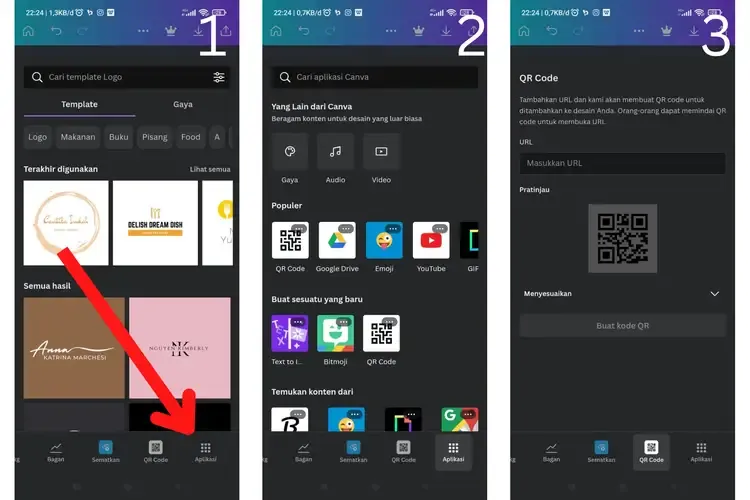
- Unduh aplikasi Canva di Play Store (Android) atau App Store (iOS), kemudian login menggunakan email atau daftar akun baru jika perlu.
- Pilih ikon plus (+) untuk memulai desain baru.
- Atur ukuran kertas atau desain sesuai keinginan, kemudian pilih menu “Aplikasi” di bagian kanan atas.
- Pilih fitur "QR Code."
- Salin dan tempelkan link atau URL yang ingin kamu buatkan QR Code (misalnya, link profil Instagram, link Google Form, link lokasi Google Maps, dan sebagainya).
- Klik "Generate QR Code" untuk menghasilkan QR Code.
- Terakhir, pilih "Download QR Code" untuk menyimpan QR Code yang kamu buat.
2. Cara Membuat Barcode via Ms Word
Selanjutnya, untuk membuat barcode di Microsoft Word, kamu bisa mengikuti langkah-langkah mudah berikut.
a. Buka aplikasi Microsoft Word di komputer atau laptop kamu dan buat lembar kerja baru.
b. Di halaman utama Word, klik tab “Insert.”
c. Pilih opsi “My Add-ins.”
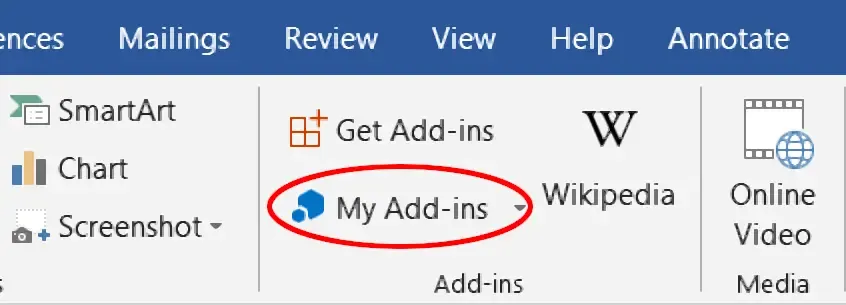
d. Di kolom pencarian, ketikkan "QR Code" dan pilih aplikasi QR4Office.
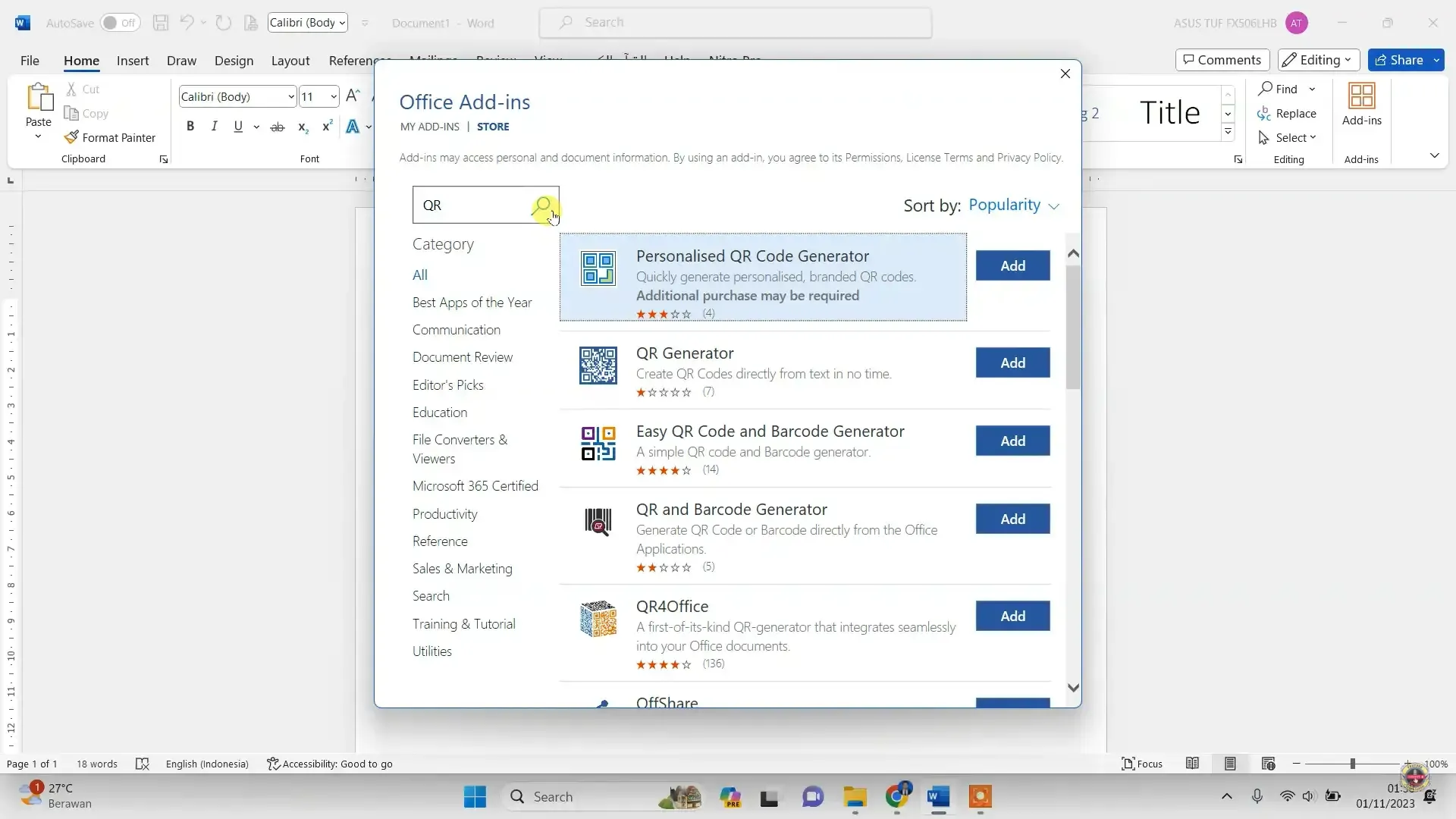
e. Klik “Add” dan tekan tombol “Continue”.
g. Setelah itu, di bagian menu sebelah kanan, masukkan link yang ingin kamu buatkan kode QR.
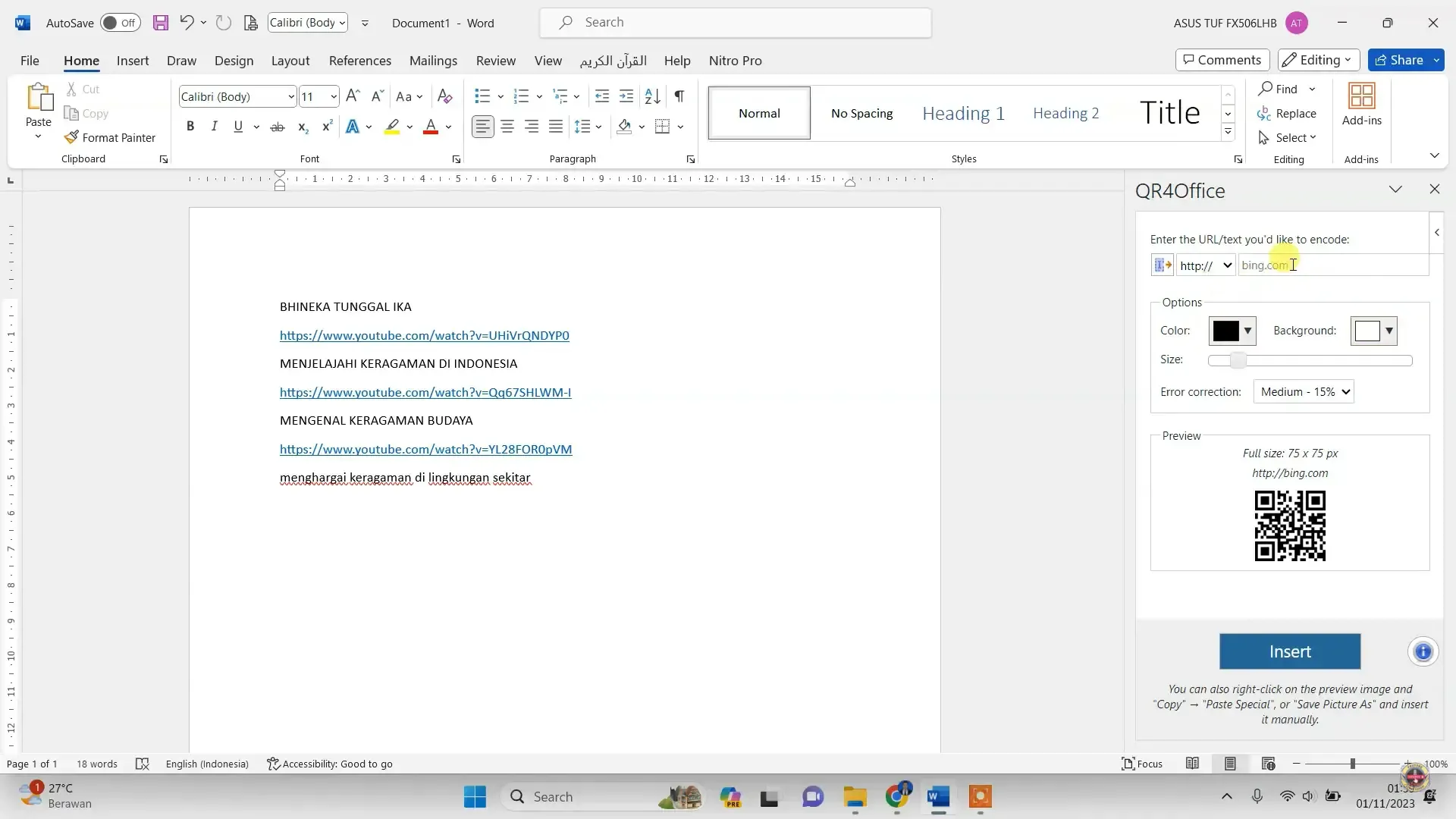
h. Terakhir, klik “Insert”, dan kode QR akan muncul di dokumen Word kamu. Selesai!
3. Cara Membuat Barcode via Excel
Ingin tahu cara membuat barcode produk? Membuat kode bar di Microsoft Excel sebenarnya cukup mudah.
Dengan bantuan font barcode, kamu dapat mengonversi data menjadi kode bar hanya dalam beberapa langkah sederhana.
Berikut ini adalah cara membuat barcode di Excel.
a. Kunjungi laman idautomation.com untuk mengunduh dan menginstal font Code 39 Barcode. (https://www.idautomation.com/free-barcode-products/code39-font/).
b. Setelah font terpasang, buatlah kolom di Excel yang berisikan kode angka produk.
c. Selanjutnya, di kolom kanan kode angka, masukkan rumus =[cell dari angka produk], untuk menghubungkan kode angka dengan barcode, seperti gambar berikut.
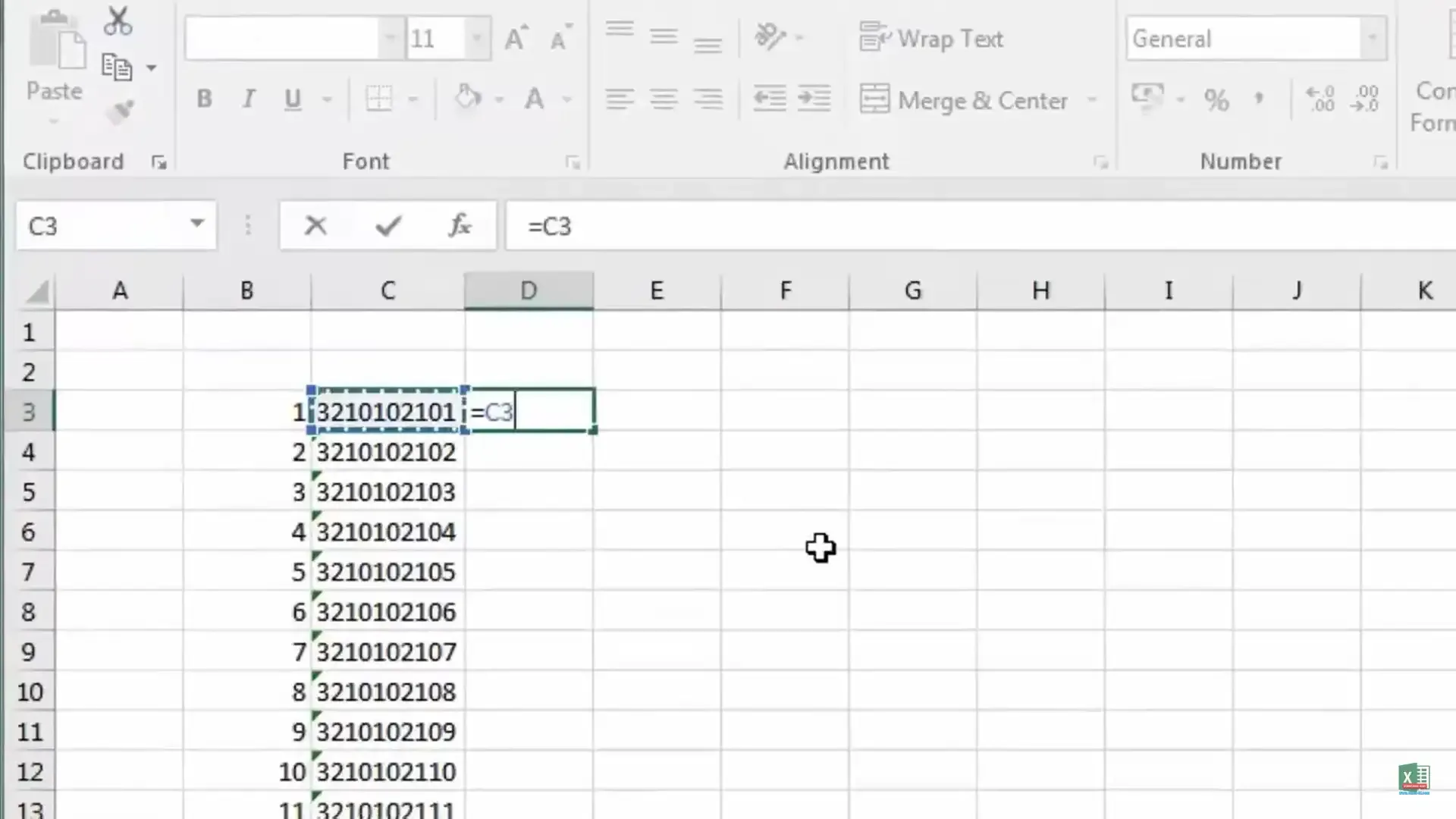
d. Pilih font Code 39 dari daftar font di Excel untuk mengonversi kode angka menjadi barcode.
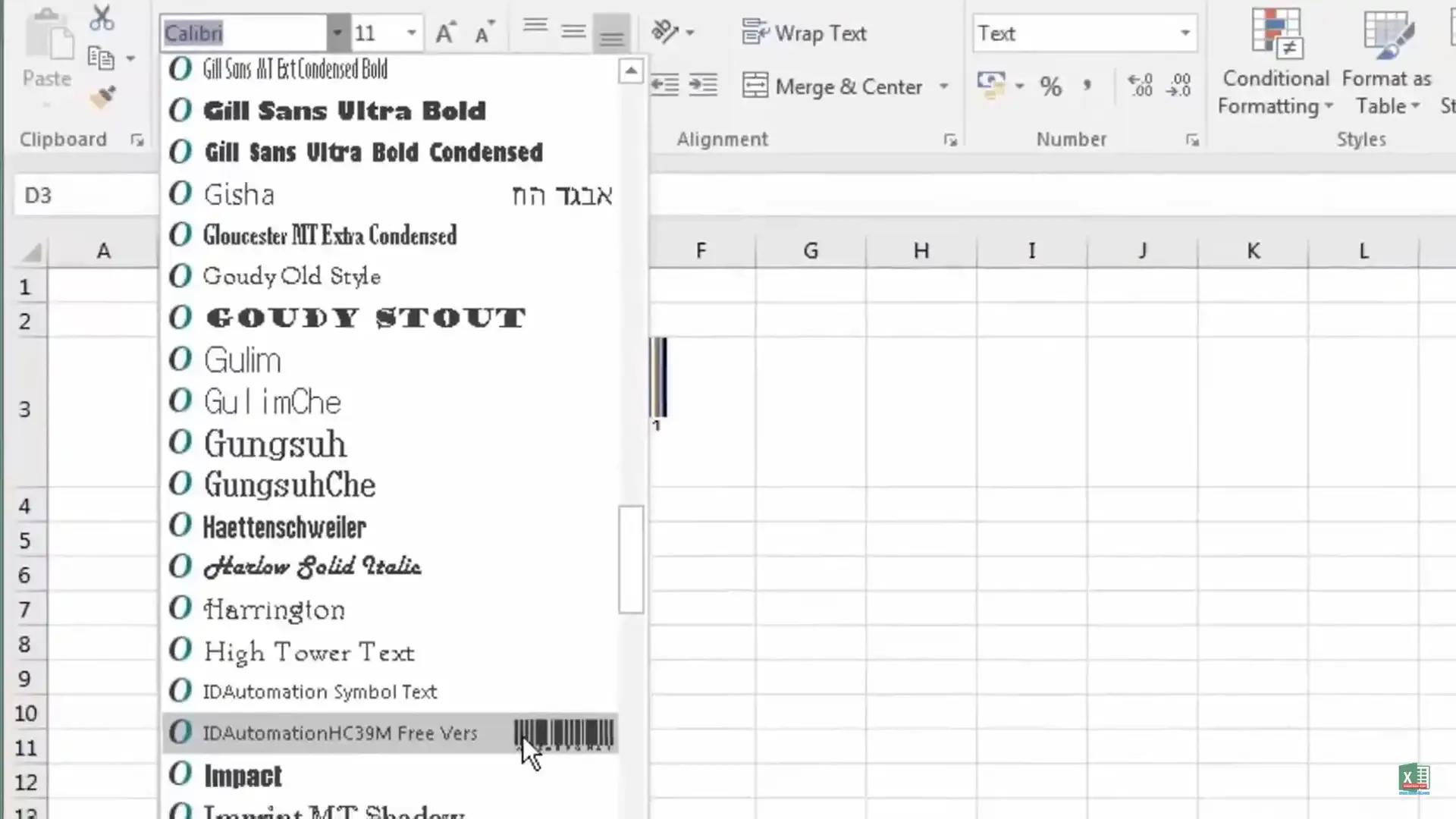
e. Sesuaikan ukuran dan format agar barcode tampak rapi dan siap digunakan.
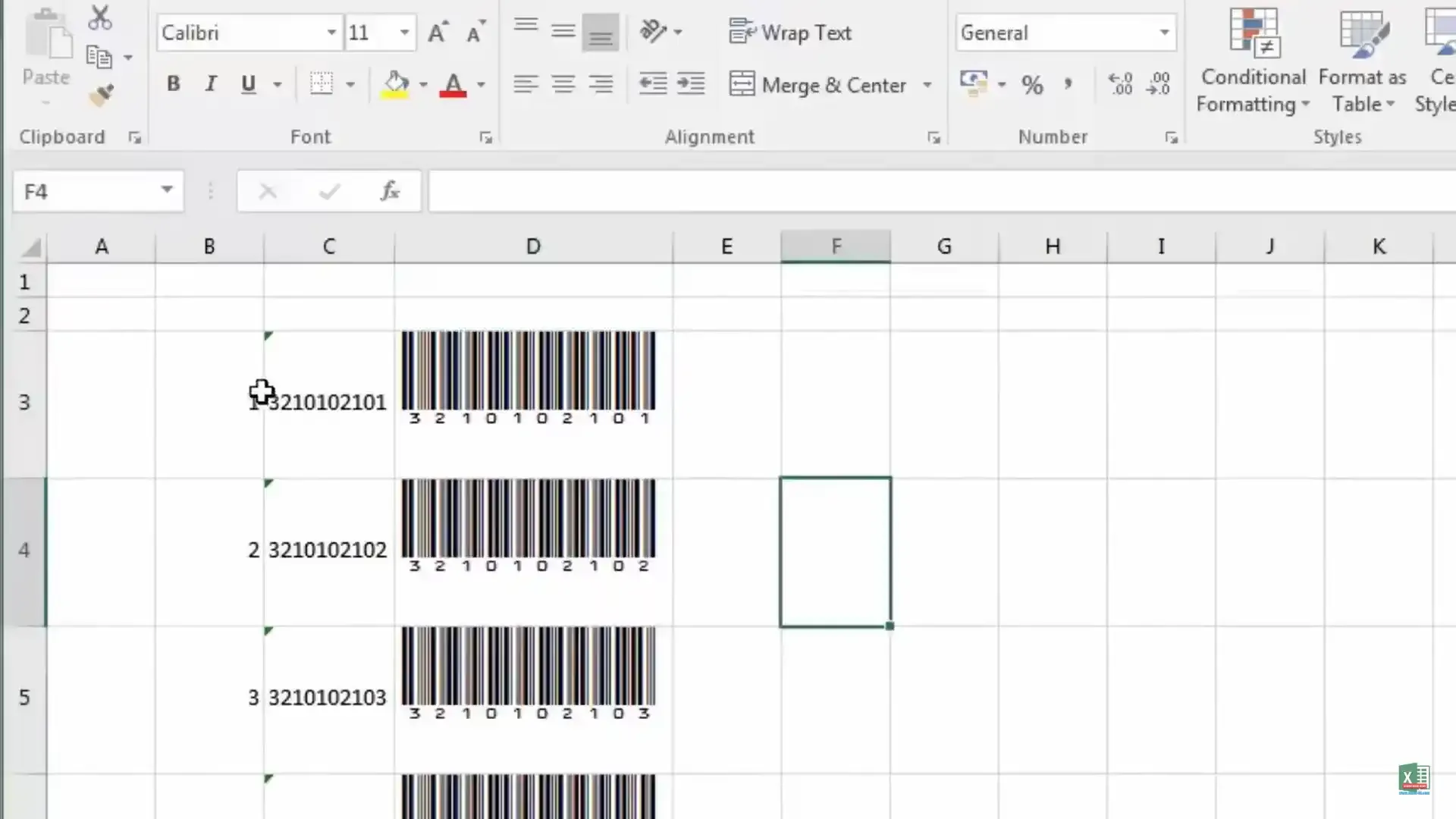
f. Namun, itu belum selesai. Agar barcode yang kita buat dapat dibaca dengan benar, tambahkan karakter bintang (*) di awal dan akhir kode.
Gunakan rumus = *[kode angka]* di kolom yang diinginkan, lalu tekan enter.
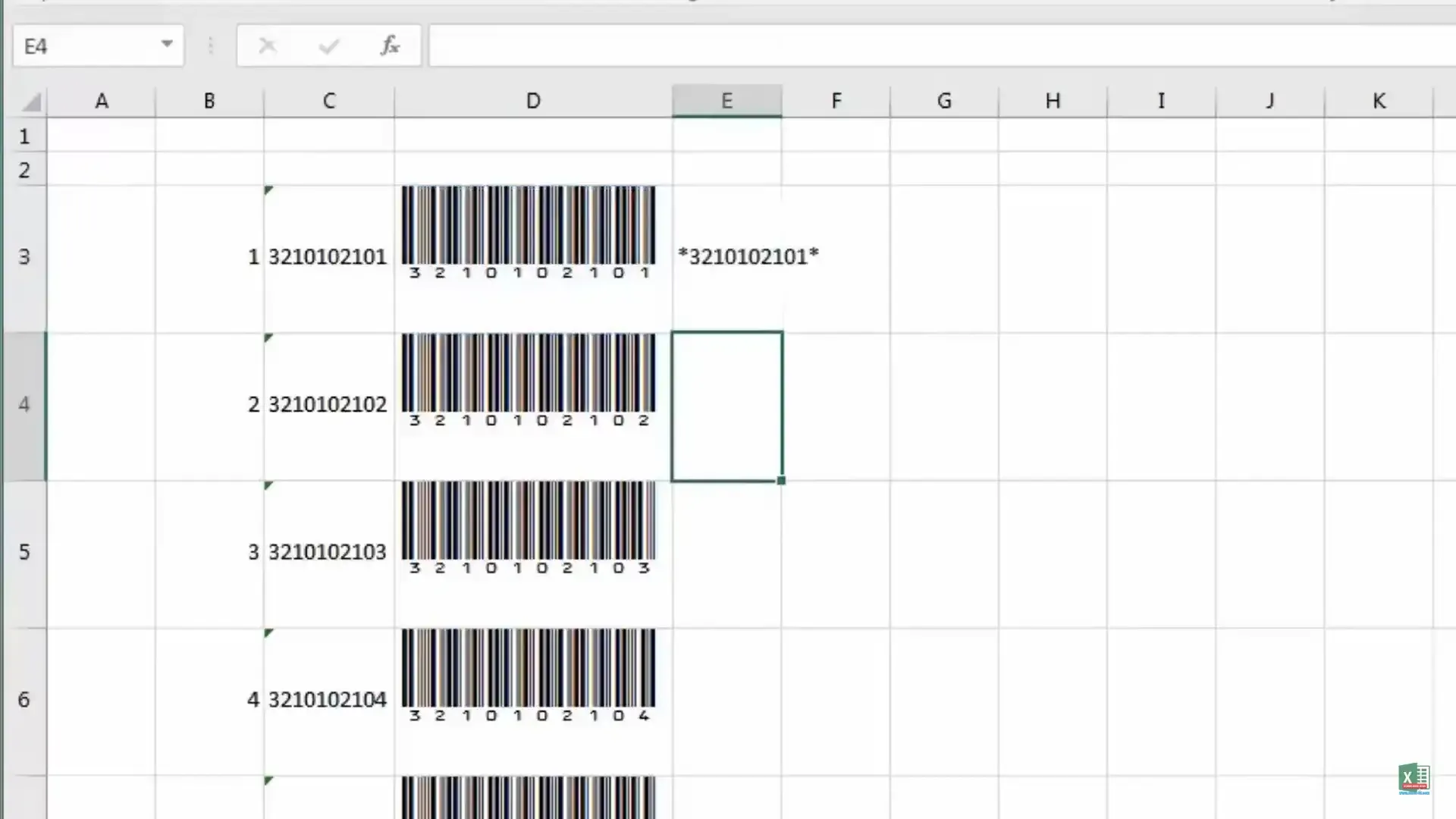
g. Seperti tadi, pilih font Code 39 dari daftar font di Excel untuk mengonversi kode angka menjadi barcode.
Selesai! Barcode produk sudah berhasil dibuat di Excel.
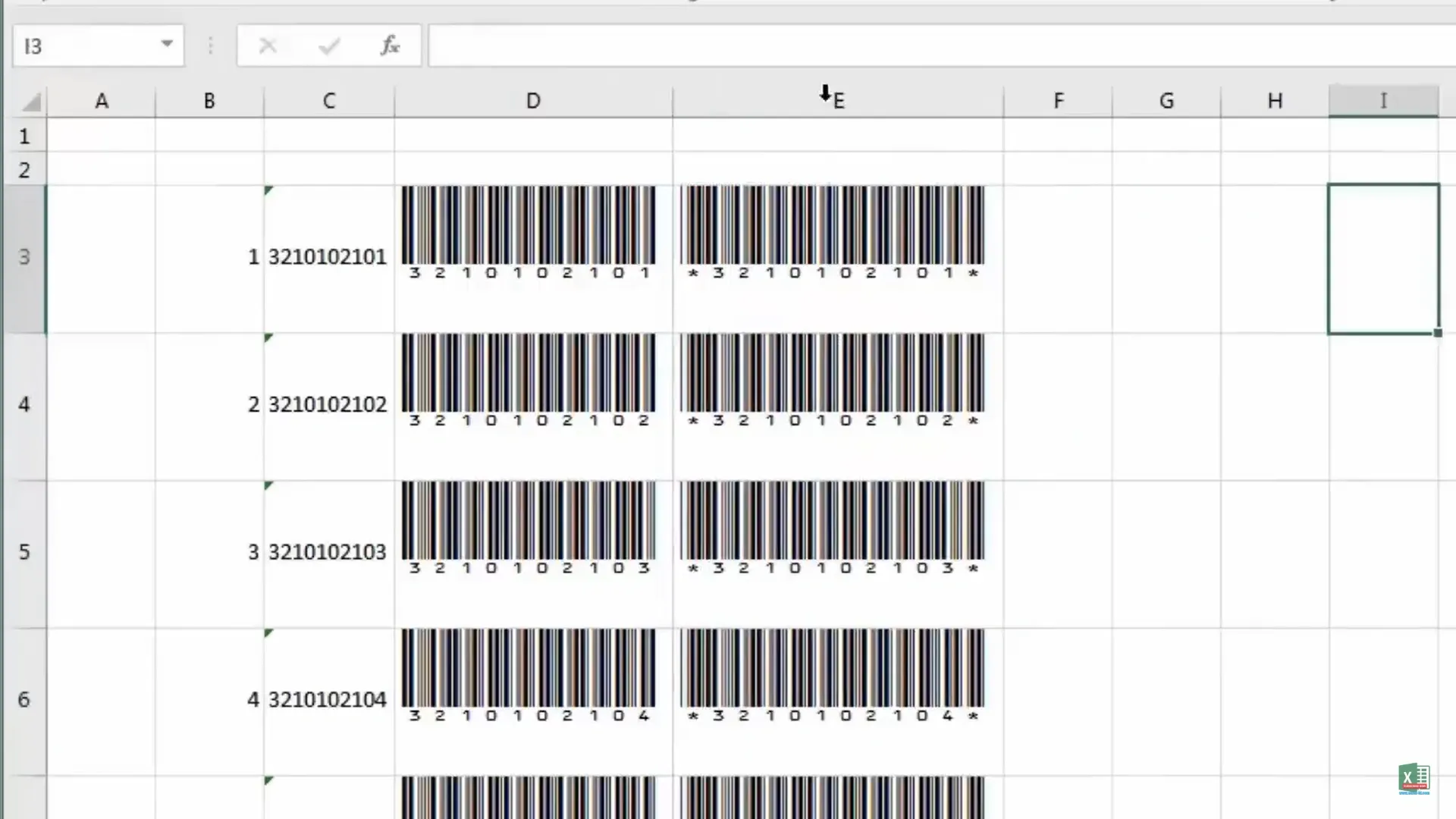
Untuk memastikan kode barcode terbaca dengan benar, kamu bisa mencoba memindainya menggunakan pemindai barcode.
4. Cara Membuat Barcode via Website Generator
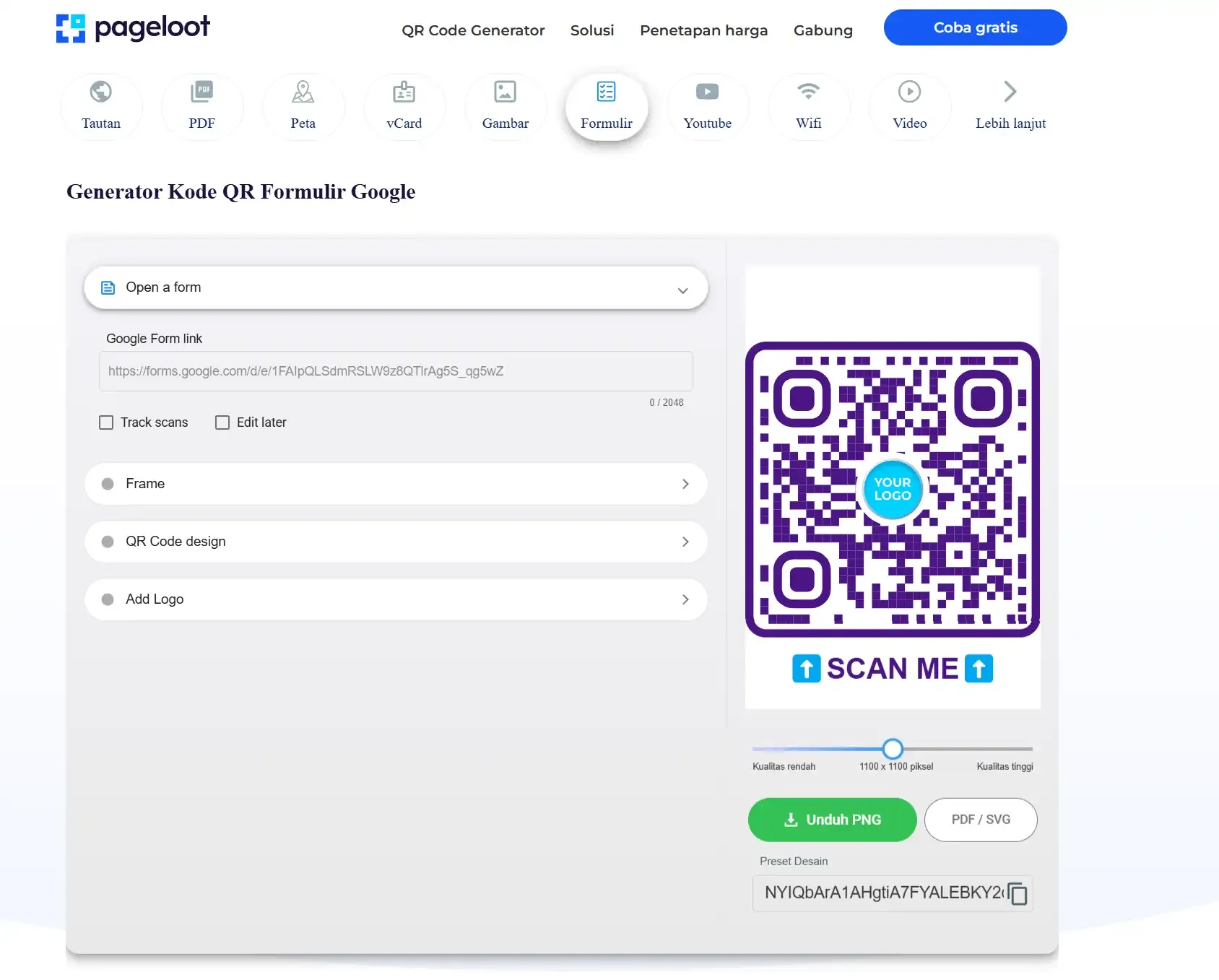
Membuat QR Code sangat berguna untuk memudahkan orang mengakses form atau informasi tanpa harus mengetikkan link secara manual.
Berikut adalah cara membuat barcode dari link melalui website QR Generator:
- Salin tautan (link) yang ingin kamu buat barcode.
- Kunjungi website QR Code seperti PageLoot QR Code Generator atau The QR Code Generator. Kalau kamu ingin membuat barcode produk dalam bentuk angka nomor, kamu bisa mengunjungi Create Barcodes.
- Pilih opsi "Formulir/URL/Teks/Email" sesuai kebutuhan untuk membuat QR Code dari link yang kamu salin. Website ini juga memungkinkan kamu untuk membuat barcode untuk berbagai jenis konten lainnya, seperti PDF, Google Maps, gambar, YouTube, video, dan lainnya.
- Paste link yang telah disalin ke kotak yang tersedia.
- Klik ikon "Download" yang ada di bagian preview QR Code untuk mengunduh QR Code.
- Selesai! QR Code siap dibagikan dan digunakan.
5. Cara Membuat Barcode di HP via Aplikasi Generator
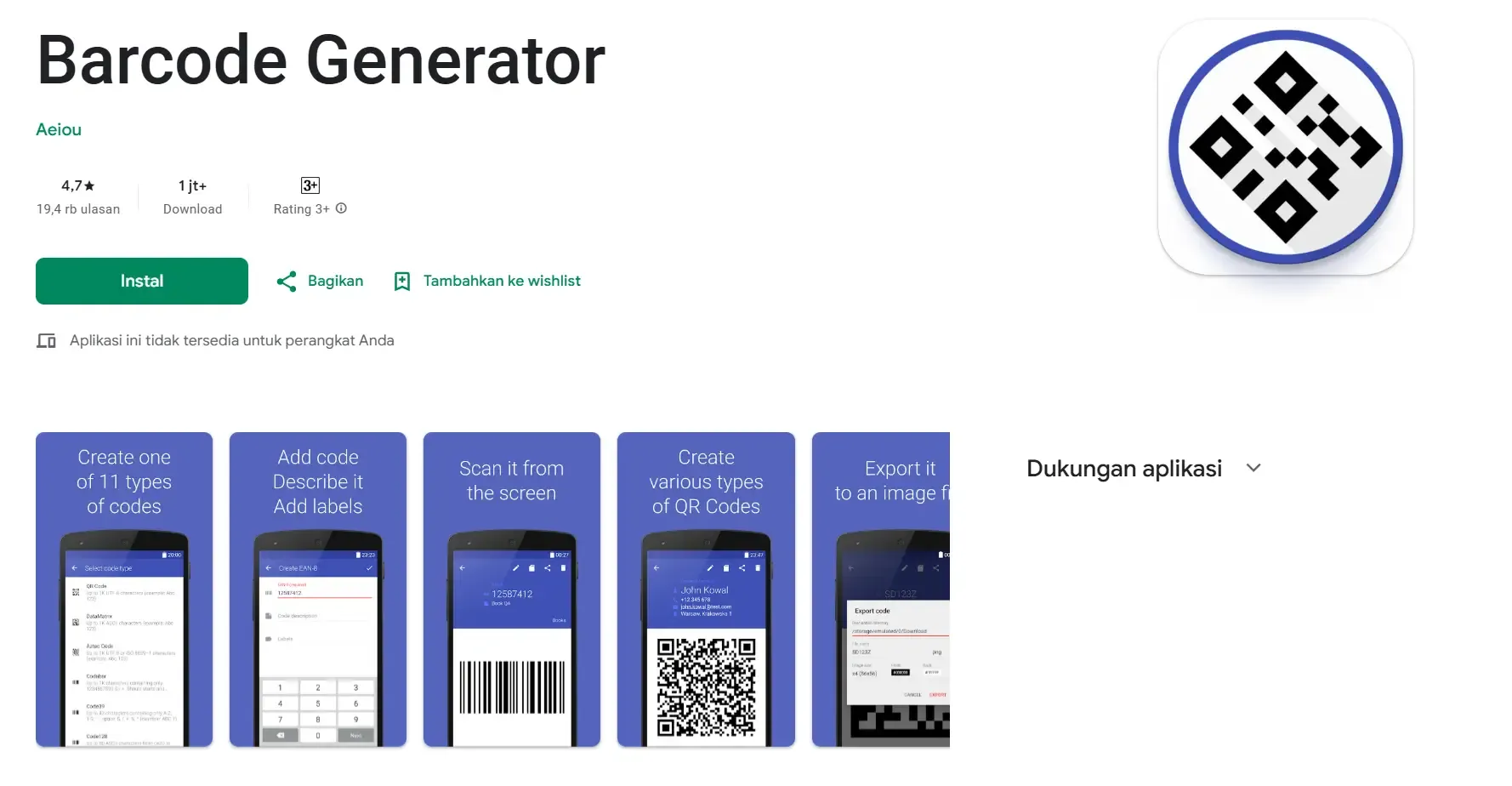
Selain melalui website, kamu juga bisa membuat barcode lewat aplikasi di HP Android atau iPhone.
Berikut ini cara-caranya.
Melalui Android
- Pertama, unduh aplikasi Barcode Generator dari Google Play Store.
- Buka aplikasi dan klik ikon merah di sudut kanan bawah.
- Kamu akan melihat dua pilihan menu, yaitu "Scan Code" dan "Add Code".
- Pilih "Add Code" untuk membuat barcode baru.
- Pilih jenis barcode yang ingin kamu buat.
- Masukkan data link atau angka yang ingin ditampilkan pada barcode.
- Klik "Enter".
- Barcode berhasil dibuat dan siap untuk diunduh.
Melalui iOS
- Unduh aplikasi QR Reader dari App Store.
- Setelah terpasang, buka aplikasi dan klik ikon QR di bagian bawah.
- Pilih tombol (+) di sudut kiri atas untuk memulai pembuatan barcode.
- Pilih jenis barcode yang ingin kamu buat.
- Klik opsi "Create" untuk menghasilkan barcode, yang kemudian akan muncul di layar.
- Pastikan barcode sudah sesuai, lalu kamu bisa mengirimkannya lewat Dropbox atau Google Drive.
Baca Juga: Cara Membuat Akun Telegram Baru dan Panduan Menggunakannya
Demikian penjelasan mengenai cara membuat barcode dengan mudah untuk berbagai kebutuhan pekerjaan. Semoga langkah-langkah yang sudah dijelaskan dapat mempermudah kamu dalam membuat barcode sesuai keperluan, baik melalui laptop maupun HP.
Selain itu, jika kamu sedang mencari peluang kerja, Dealls menawarkan lebih dari 2.000 lowongan kerja terbaru dari berbagai perusahaan ternama di Indonesia.
Di Dealls, kamu juga bisa mengikuti program mentoring dengan career mentor profesional yang siap membantumu meraih karier impian.
Pastikan CV-mu juga optimal dengan menggunakan fitur CV ATS Checker dari Dealls agar lebih mudah lolos seleksi recruiter.
Jangan lewatkan kesempatan untuk mengembangkan kariermu bersama Dealls!
